-
笔者详解 ghost win7 sp1 旗舰版系统网页图片不显示的操作步骤
- 发布日期:2021-03-06 04:00:19 作者:bag198技术 来 源:http://www.bag198.com
首先第一个我们先确定网页是不是设置了不显示图片,我们点击浏览器右上角的“工具”-“Internet 选项”!然后切换到“高级”!往下拖到多媒体里面就有一个显示图片的选项!这前面需要划勾
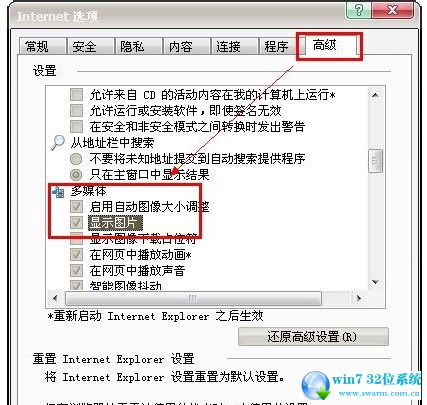
接下来我们来检测一下flash player版本是不是最新的。检测方法。点击开始然后选择控制面板!在控制面板里面找到flash player、双击进入切换到高级选项。
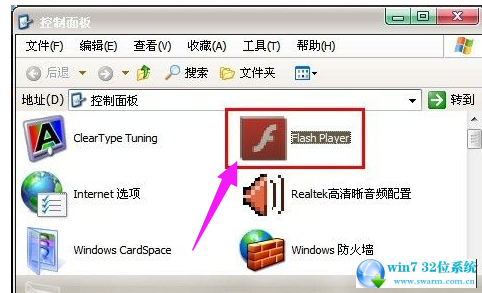
然后点击立即检测即可。如果不是最新的就更新一下
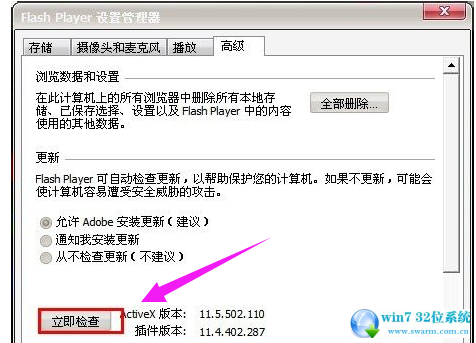
然后我们点击浏览器右上角的工具。选择管理加载项!!启用shockwave flash 0bject-然后点击确定确定
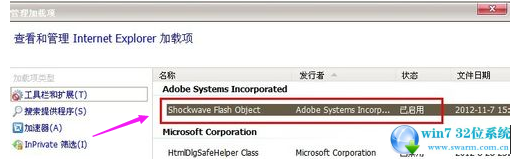
如果不行我们就把浏览器的安全级别调低一点!!点击浏览器右上角的工具。选择Internet 选项。然后切换到安全。把级别调到低。或者是中等
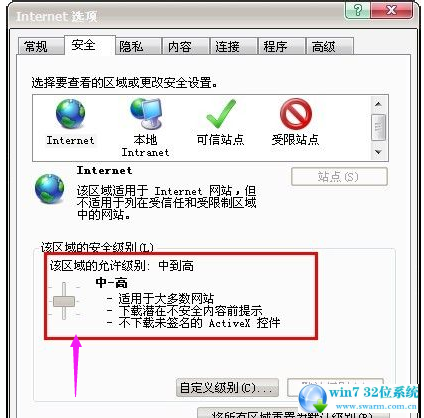
如果还不行就可以来修复一下IE。点击开始-运行、输入regsvr32 actxprxy.dll,点击确定会弹出一个“actxprxy.dll中的DllRegisterServer成功”提示!!接下来在点击开始-运行。输入regsvr32 shdocvw.dll。然后重启计算机就可以修复啦。

打开网页非常慢就可能网速不稳定的原因导致的!!我们可以弄个网速测试的小工具来查看一下那个软件占用了大量的网速。我们把这个限制或者是结束
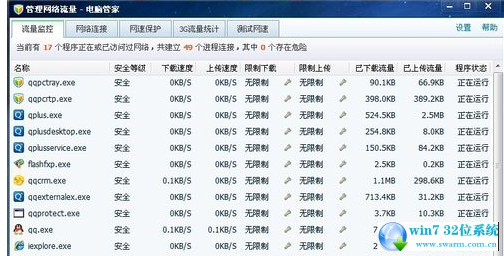
最后如果还不行我们可以下载一个电脑管家。来诊断一下!!或者是用电脑管家来修复一下IE。。即可解决
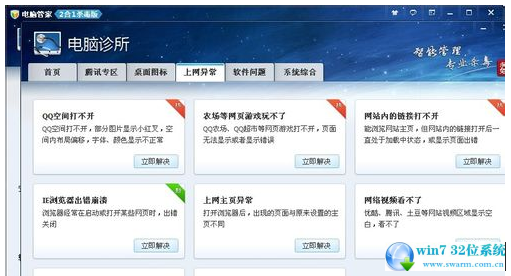
以上就是解决ghost win7 sp1 旗舰版系统网页图片不显示的解决方法如果你的电脑也遇到了这种情况,可以试试上面的方法哦。不会的朋友赶快来学习一下吧。
 番茄花园 Ghost Win7 32位纯净版 v2019.05
番茄花园 Ghost Win7 32位纯净版 v2019.05 电脑公司 Ghost Win7 64位纯净版系统下载 v2020.07
电脑公司 Ghost Win7 64位纯净版系统下载 v2020.07